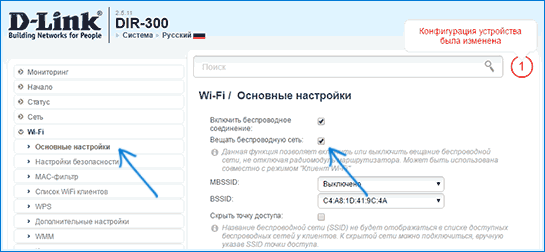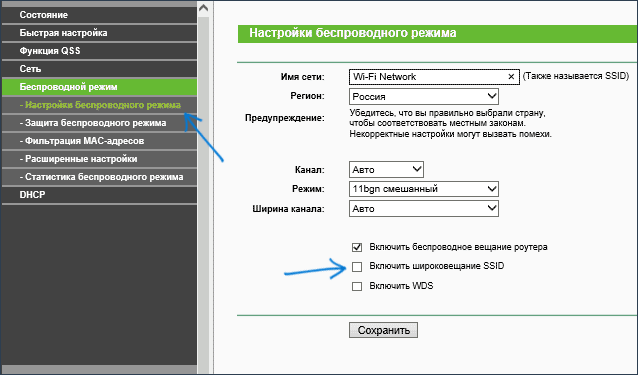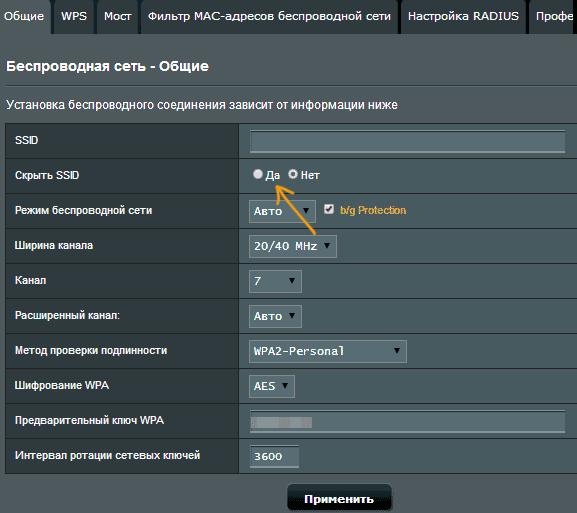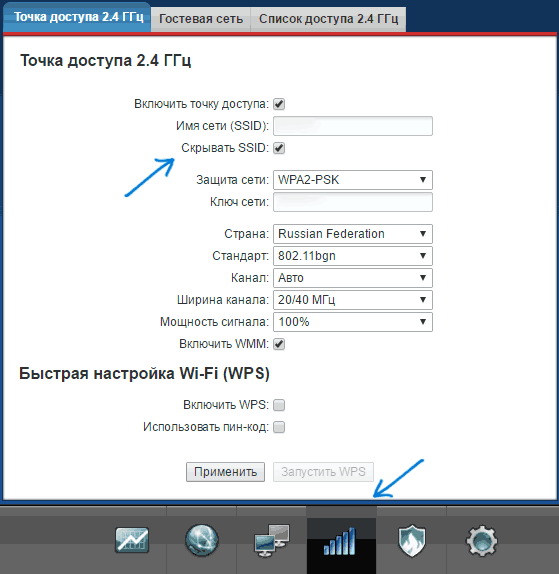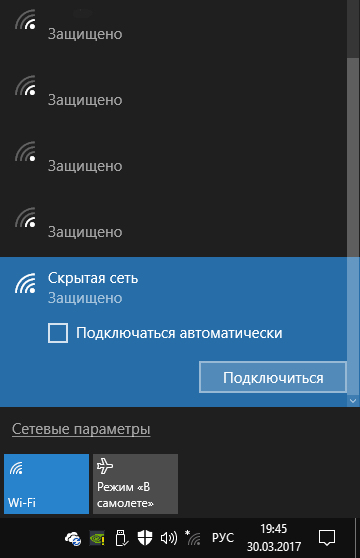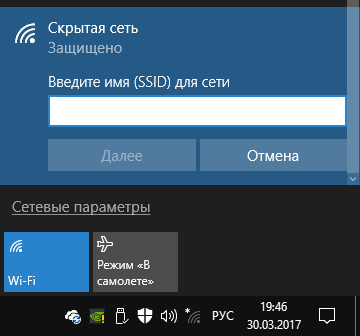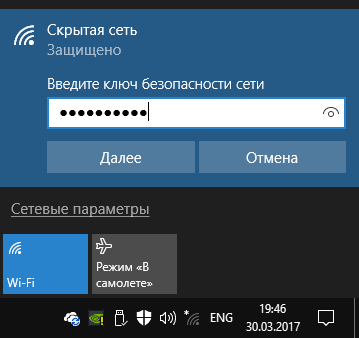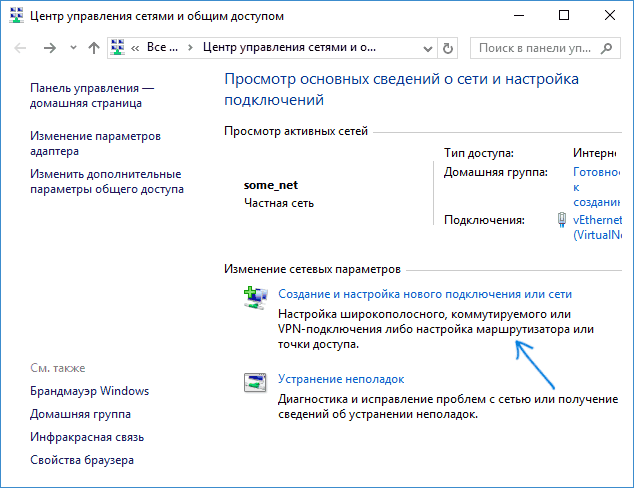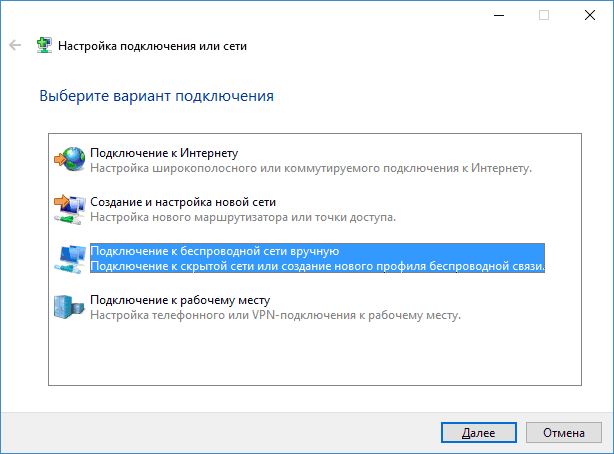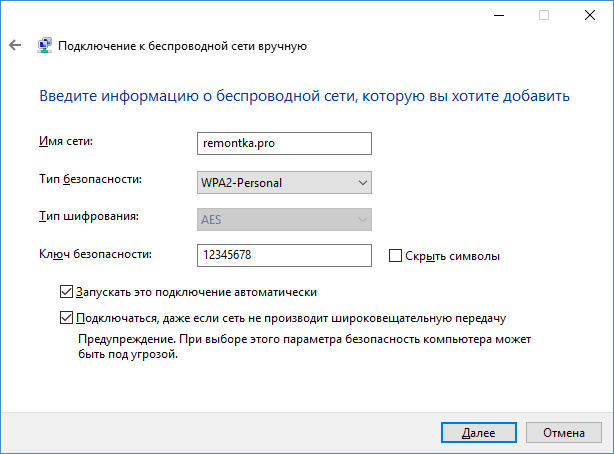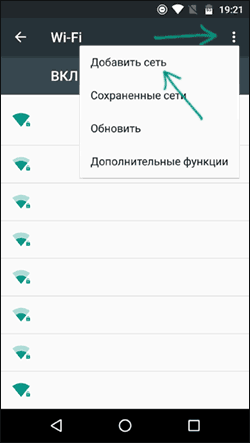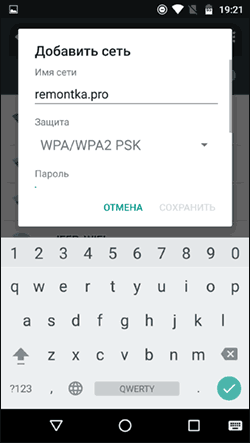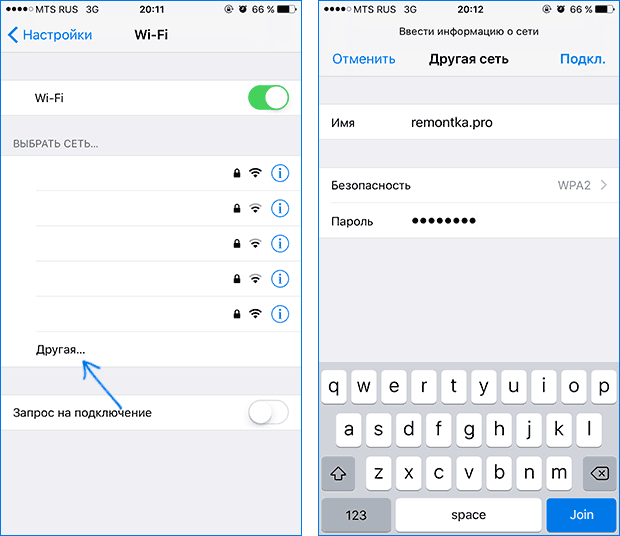Как скрыть Wi-Fi сеть и подключиться к скрытой сети
Когда вы подключаетесь к Wi-Fi сети, обычно в списке доступных беспроводных сетей вы видите список имен (SSID) сетей других людей, чьи роутеры находятся поблизости. Они, в свою очередь, видят имя вашей сети. При желании, можно скрыть Wi-Fi сеть или, точнее, SSID таким образом, чтобы соседи её не видели, а вы все могли подключиться к скрытой сети со своих устройств.
В этой инструкции — о том, как скрыть сеть Wi-Fi на роутерах ASUS, D-Link, TP-Link и Zyxel и подключиться к ней в Windows 10 — Windows 7, Android, iOS и MacOS. См. также: Как скрыть чужие Wi-Fi сети из списка подключений в Windows.
Как сделать Wi-Fi сеть скрытой
Далее в руководстве я буду исходить из того, что у вас уже есть Wi-Fi роутер, а беспроводная сеть функционирует и вы можете к ней подключиться, выбрав имя сети из списка и введя пароль.
Первым шагом, необходимым, чтобы скрыть Wi-Fi сеть (SSID) будет вход в настройки роутера. Это не сложно, при условии, что вы сами настраивали свой беспроводный маршрутизатор. Если же это не так, можно столкнуться с некоторыми нюансами. В любом случае, стандартный путь входа в настройки роутера будет следующим.
- На устройстве, которое подключено к роутеру по Wi-Fi или кабелю, запустите браузер и введите в адресную строку браузера адрес веб-интерфейса настроек роутера. Обычно это 192.168.0.1 или 192.168.1.1. Данные для входа, включая адрес, логин и пароль, обычно указаны на наклейке, находящейся внизу или сзади роутера.
- Вы увидите запрос логина и пароля. Обычно, стандартные логин и пароль — admin и admin и, как упоминалось, указаны на наклейке. Если пароль не подходит — см. пояснения сразу после 3-го пункта.
- После того, как вы вошли в настройки роутера, можно переходить к скрытию сети.
Если вы ранее настраивали этот роутер (или это делал кто-то другой), с большой вероятностью стандартный пароль admin не подойдет (обычно при первом входе в интерфейс настроек роутера просят изменить стандартный пароль). При этом на некоторых роутерах вы увидите сообщение о неверном пароле, а на некоторых других это будет выглядеть как «вылет» из настроек или простое обновление страницы и появление пустой формы ввода.
Если вы знаете пароль для входа — отлично. Если не знаете (например, роутер настраивал кто-то другой) — зайти в настройки получится только сбросив маршрутизатор на заводские настройки, чтобы зайти со стандартным паролем.
Если вы готовы сделать это, то обычно сброс выполняется долгим (15-30 секунд) удержанием кнопки Reset, которая как правило расположена с тыльной стороны роутера. После сброса вам придется не только сделать скрытую беспроводную сеть, но и настроить заново подключение провайдера на роутере. Возможно, необходимые инструкции вы найдете в разделе Настройка роутера на этом сайте.
Примечание: при скрытии SSID соединение на устройствах, которые подключены по Wi-Fi будет разрываться и вам потребуется заново подключаться к уже скрытой беспроводной сети. Еще один важный момент — на странице настроек роутера, где будут производиться описываемые далее шаги, обязательно запомните или запишите значение поля SSID (Имя сети) — оно необходимо, чтобы подключиться к скрытой сети.
Как скрыть Wi-Fi сеть на D-Link
Скрытие SSID на всех распространенных роутерах D-Link — DIR-300, DIR-320, DIR-615 и других происходит почти одинаково, несмотря на то, что в зависимости версии прошивки, интерфейсы немного отличаются.
- После входа в настройки роутера, откройте раздел Wi-Fi, а затем — «Основные настройки» (В более ранних прошивках — нажать «Расширенные настройки» внизу, затем — «Основные настройки» в разделе «Wi-Fi», в еще более ранних — «Настроить вручную», а затем найти основные настройки беспроводной сети).
- Отметьте пункт «Скрыть точку доступа».
- Сохраните настройки. При этом учитывайте, что на D-Link после нажатия кнопки «Изменить», требуется дополнительно нажать «Сохранить», кликнув по уведомлению справа вверху страницы настроек, чтобы изменения были окончательно сохранены.
Примечание: при установке отметки «Скрыть точку доступа» и нажатии кнопки «Изменить», вы можете быть отключены от текущей сети Wi-Fi. Если это произошло, то визуально это может выглядеть, как если бы страница «Зависла». Следует заново подключиться к сети и окончательно сохранить настройки.
Скрытие SSID на TP-Link
На роутерах TP-Link WR740N, 741ND, TL-WR841N и ND и аналогичных скрыть Wi-Fi сеть можно в разделе настроек «Беспроводный режим» — «Настройки беспроводного режима».
Для скрытия SSID потребуется снять отметку «Включить широковещание SSID» и сохранить настройки. При сохранении настроек сеть Wi-Fi будет скрыта, и вы можете отключиться от нее — в окне браузера это может выглядеть как зависшая или не загрузившаяся страница веб-интерфейса TP-Link. Просто заново подключитесь к уже скрытой сети.
Для того, чтобы сделать Wi-Fi сеть скрытой на маршрутизаторах ASUS RT-N12, RT-N10, RT-N11P и многих других устройствах от этого производителя, зайдите в настройки, в меню слева выберите «Беспроводная сеть».
Затем, на вкладке «Общие» в пункте «Скрыть SSID» установите «Да» и сохраните настройки. Если при сохранении настроек страница «зависнет» или загрузится с ошибкой, то просто подключитесь заново, к уже скрытой Wi-Fi сети.
Zyxel
Для того, чтобы скрыть SSID на роутерах Zyxel Keenetic Lite и других, на странице настроек нажмите по значку беспроводной сети внизу.
После этого отметьте пункт «Скрывать SSID» или «Disable SSID Broadcasting» и нажмите кнопку «Применить».
После сохранения настроек, соединение с сетью разорвется (т.к. скрытая сеть, даже с тем же именем — это уже не совсем та же самая сеть) и придется заново подключиться к Wi-Fi сети, уже скрытой.
Как подключиться к скрытой Wi-Fi сети
Подключение к скрытой Wi-Fi сети требует, чтобы вы знали точное написание SSID (имя сети, вы могли его видеть на странице настроек роутера, где сеть делалась скрытой) и пароль от беспроводной сети.
Подключение к скрытой Wi-Fi сети в Windows 10 и предыдущих версиях
Для того чтобы подключиться к скрытой Wi-Fi сети в Windows 10 потребуется выполнить следующие шаги:
- В списке доступных беспроводных сетей выберите «Скрытая сеть» (обычно, внизу списка).
- Введите имя сети (SSID)
- Введите пароль от Wi-Fi (ключ безопасности сети).
Если все будет введено верно, то через короткое время вы будете подключены к беспроводной сети. Следующий способ подключения также подходит для Windows 10.
В Windows 7 и Windows 8 для подключения к скрытой сети шаги будут выглядеть иначе:
- Зайдите в центр управления сетями и общим доступом (можно через меню правого клика по значку соединения).
- Нажмите «Создание и настройка нового подключения или сети».
- Выберите «Подключение к беспроводной сети вручную. Подключение к скрытой сети или создание нового профиля сети».
- Введите Имя сети (SSID), тип безопасности (обычно WPA2-Personal) и ключ безопасности (пароль от сети). Отметьте пункт «Подключаться, даже если сеть не производит широковещательную передачу» и нажмите «Далее».
- После создания подключения, соединение со скрытой сетью должно установиться автоматически.
Примечание: если установить подключение таким образом не удалось, удалите сохраненную Wi-Fi сеть с тем же именем (ту, которая была сохранена на ноутбуке или компьютера еще до ее скрытия). Как это сделать можно посмотреть в инструкции: Параметры сети, сохраненные на этом компьютере не соответствуют требованиям этой сети.
Как подключиться к скрытой сети на Android
Для подключения к беспроводной сети со скрытым SSID на Android, сделайте следующее:
- Зайдите в Настройки — Wi-Fi.
- Нажмите по кнопке «Меню» и выберите пункт «Добавить сеть».
- Укажите Имя сети (SSID), в поле защита укажите тип аутентификации (обычно — WPA/WPA2 PSK).
- Укажите пароль и нажмите «Сохранить».
После сохранения параметров, ваш телефон или планшет на Android должен подключиться к скрытой сети, если она в зоне доступа, а параметры введены верно.
Подключение к скрытой Wi-Fi сети с iPhone и iPad
Порядок действий для iOS (iPhone и iPad):
- Зайдите в настройки — Wi-Fi.
- В разделе «Выбрать сеть» нажмите «Другая».
- Укажите имя (SSID) сети, в поле «Безопасность» выберите тип аутентификации (обычно — WPA2), укажите пароль беспроводной сети.
Для подключения к сети нажмите «Подкл.» справа вверху. В дальнейшем подключение к скрытой сети будет осуществляться автоматически при ее наличии в зоне доступа.
MacOS
Для подключения к скрытой сети с Macbook или iMac:
- Нажмите по значку беспроводной сети и выберите внизу меню пункт «Подключиться к другой сети».
- Введите имя сети, в поле «Безопасность» укажите тип авторизации (обычно WPA/WPA2 Personal), введите пароль и нажмите «Подключиться».
В дальнейшем сеть будет сохранена и подключение к ней будет производиться автоматически, несмотря на отсутствие вещания SSID.
Надеюсь, материал получился достаточно полным. Если же остались какие-то вопросы, готов ответить на них в комментариях.
А вдруг и это будет интересно:
Почему бы не подписаться?
Рассылка новых, иногда интересных и полезных, материалов сайта remontka.pro. Никакой рекламы и бесплатная компьютерная помощь подписчикам от автора. Другие способы подписки (ВК, Одноклассники, Телеграм, Facebook, Twitter, Youtube, Яндекс.Дзен)
Привет, посещаю ваш ресурс уже давно. Много полезной информации. Скажите, если возможность подписаться на вас в Telegram? Если нет, то планируется ли создание такого канала. Спасибо.
Здравствуйте. Есть канал в телеграме, но он не мой (не знаю, кто сделал, но на данный момент времени там выходят анонсы статей с этого сайта. найдете при необходимости очень легко), т.е. не официальный, и ответственности за него я не несу.
Простите пенсионера за вопрос здесь. Мой простой Alcatel c Android 4.2
на любую попытку скачать из Piay Market ЛЮБУЮ! программу ЛЮБОГО размера в пределах свободной памяти пишет — недостаточно своб.места, хотя своб. места 200 мб, из встроенной 2 гб. Т.Е. 1.8 гб занято. а программа 30-50 или любая другая. Так, предложено убрать Скайп 150мб, но и потом все повторилось. И когда я попытался вернуть Скайп, последовал тот же ответ — УДАЛИТЕ WHATS APP. Этого я делать не стал и не хочу лишить себя связи. Вставлена и доп.память, Можно ли туда грузить программы и как это делать? Есть ли мысли, — вирус, может быть, помогите.
Скорее всего, не вирус, а действительно бывает так, что когда остается немного места, начинаются сообщения о том, что памяти недостаточно. Может, стоит попробовать перенести фото-видео на компьютер ненужные, а потом повторить.
Другие способы: https://remontka.pro/insufficient-storage-android/
Доброго дня! Спасибо за ваши уроки! У меня терминал GPON EchoLife HG8245. Для входа в его настройки я набираю 192.168.100.1
Это как дополнение к указанным Вами IP адресам.
Здравствуйте. Я скрыла Wi-Fi сеть по вашей инструкции. Теперь в списке доступных сетей вижу свою и соседей. А как убедиться, что соседи теперь не видят мою сеть?
Здравствуйте.
Например, удалить сохраненную сеть у себя на компьютере (поищите — «как забыть сеть + ваша_версия_windows») и посмотреть, видна ли она (так же можно и на телефоне сделать).
Татьяна, не партесь, все скрытые роутеры прекрасно видно. Не видно лишь SSID точки. Но и это не видно лишь до первого к ней подключения. Кстати, легко организовать, что все подключенные к ней клиенты начали заново переподключаться. После этого точка выдает и SSID, а также все мас-адреса, как свои, так и подключенных клиентов. Это я по поводу блокировки доступа по мас-адресу. Бесполезная фича, как и сокрытие точки доступа.
Здравствуйте, у меня в компе нет «Подключение к беспроводной сети вручную. Подключение к скрытой сети или создание нового профиля сети». Вместо этого «Подключение к рабочему месту». Что мне сделать?
А Wi-Fi адаптер на вашем компьютере есть? И вообще к сетям Wi-Fi он подключается?
Просто очень странно то, что вы описываете, там как минимум еще два пункта должны быть.
Та же самая проблема. Есть пункты «подключение к интернету», «создание и настройка новой сети», «подключение к рабочему месту» и «настройка телефонного подключения». Что делать?
А версия Windows? 7? Беспроводный адаптер при этом включен (видит другие сети?)
Спасибо огромное, статья очень полезная. А не подскажите как можно узнать какие скрытые вайфай сети вокруг? Возможно ли это сделать через вайфай анализатор?
Ну из самых известных — это inSSIDer, умеет видеть скрытые сети.
Добрый день.
По какой то причине смартфон не подключается автоматически к ранее добавленной скрытой сети. При чём при добавлении к сети цепляюсь, всё ок. Андроид 6.0.1. Особенность реализации? или есть нюанс?
Здравствуйте. Скорее какой-то баг. Android 6.0.1, Moto X Play, никаких проблем или нюансами со скрытыми сетями. Аналогично на Android 5/7 (в семье есть устройства на этих ОС и скрытая сеть).
Кириллицы в имени сети/пароле нет? Бывает, в этой ситуации проблемы возникают.
P.S. А еще в теории антивирус, если есть, может влиять на это.
Друг помоги пожалуйста модем Huawei hg532e как выключить ssid, там есть эта кнопка но она бесцветная и не работает, в чем дело? а то столько подключаются левых к вай фаю несмотря на то что сделал фильтрацию по айпи, все равно подключаются, хотя бы блин чтобы вай фай исчез бы чтоли
А как вы узнали что они подключаются? Плюс если вы уберете трансляцию SSID, это не помешает подключиться.
Проще пароль поставить нормальный…
У меня роутер netis dl4323 и вид настроек браузера по другому и ни как не могу понять как скрыть там нет ssid вы можете помочь
В разделе WLAN (беспроводная сеть) должен быть пункт для включения и отключения вещания SSID
Доброго Дмитрий! У меня раздача инета через хот-спот от юсб-модема. Могу ли я сделать скрытую сеть и чтобы у соседей не отображалась? Спасибо.
Здравствуйте.
Не знаю таких способов и что-то мне подсказывает (гугл, например), что их и нет…